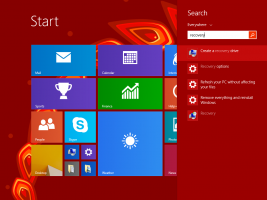Suorita Power Shell (PS1) -tiedostojen järjestelmänvalvojan kontekstivalikko

Ei ole monia tapauksia, joissa sinun on suoritettava Power Shell -komentosarja (*.PS1-tiedosto) järjestelmänvalvojana. Mutta kun tarvitset sitä, se voi olla hankalaa. Sen sijaan, että vain kaksoisnapsautat PS1-tiedostoa, sinun on avattava korotettu Power Shell -konsoli ja kirjoitettava PS1-skriptitiedoston nimi oikeaan polkuun suorittaaksesi komentosarjan järjestelmänvalvojana. Tämän välttämiseksi voit lisätä PS1-tiedostoille kontekstivalikkokomennon File Explorer -sovellukseen, jonka avulla voit suorittaa valitun PS1-tiedoston järjestelmänvalvojana. Tässä on miten.
Tämä voidaan tehdä yksinkertaisella rekisterisäädöllä. Noudata alla olevia ohjeita.
- Avaa Rekisterieditori.
- Siirry seuraavaan rekisteriavaimeen:
HKEY_CLASSES_ROOT\Microsoft. PowerShellScript.1\shell
Jos sinulla ei ole tällaista rekisteriavainta, luo se. - Luo tähän uusi aliavain nimeltä "runas". Sinä saat.
HKEY_CLASSES_ROOT\Microsoft. PowerShellScript.1\shell\runas
- Luo runas-aliavaimen alle uusi merkkijonoarvo nimeltä HasLUAShield. Älä aseta sen arvotietoja, vaan jätä se tyhjäksi. Tätä arvoa tarvitaan vain UAC-kuvakkeen lisäämiseen luotavaan kontekstivalikon kohtaan. Sinun pitäisi saada se seuraavasti:
- Luo runas-aliavaimen alle uusi aliavain nimeltä "komento". Saat seuraavan polun:
HKEY_CLASSES_ROOT\Microsoft. PowerShellScript.1\shell\runas\command
powershell.exe "-Command" "if((Get-ExecutionPolicy ) -ne 'AllSigned') { Set-ExecutionPolicy -Scope Process Bypass }; & '%1'"
Napsauta nyt mitä tahansa *.PS1-tiedostoa hiiren kakkospainikkeella testataksesi kontekstivalikon kohtaa:
Voit säästää aikaa lataamalla käyttövalmiita rekisteritiedostoja:
Lataa rekisteritiedostot
Käytä niitä lisätäksesi tai poistaaksesi mainitun kontekstivalikon merkinnän.
Vaihtoehtoisesti voit käyttää Winaero Tweakeria ja ottaa ominaisuuden käyttöön tai poistaa sen käytöstä yhdellä napsautuksella.
Voit ladata Winaero Tweakerin täältä:
Lataa Winaero Tweaker
Olet valmis. Jos haluat kumota tämän muutoksen, poista mainittu "runas"-aliavain.